
NOD32
Antivirus 3.0
Zintegrowane komponenty:
ESET NOD32 Antivirus
ESET NOD32 Antispyware
Podręcznik
użytkownika
We protect your digital worlds
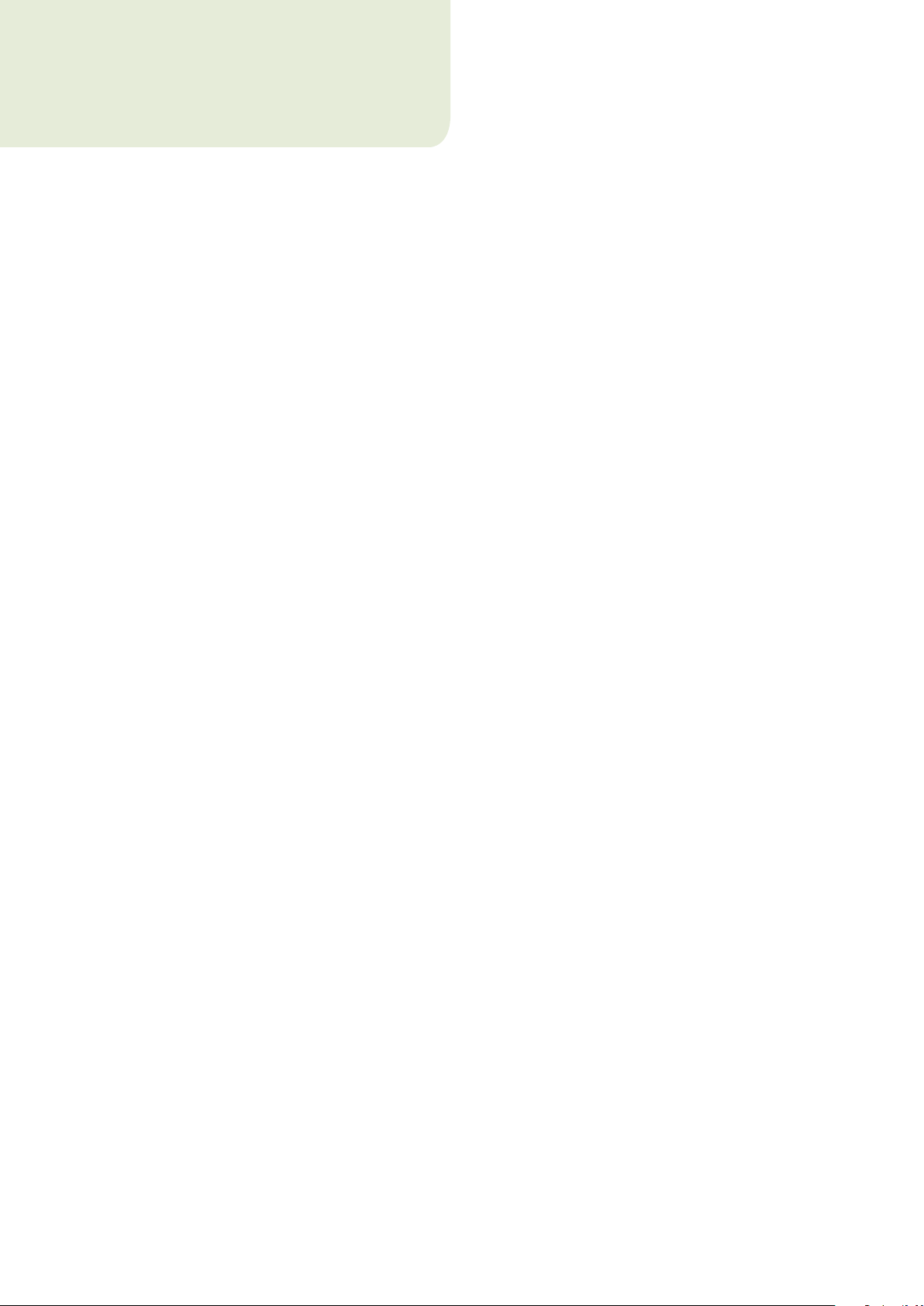
spis treści
ESET NOD32 Antivirus 3.0
Copyright © 2008 ESET, spol. s r. o.
Program ESET NOD32 Antivirus został opracowany przez firmę
ESET, spol. s r.o.
Więcej informacji można uzyskać w witrynie www.eset.com.
Wszelkie prawa zastrzeżone. Żadna część niniejszej dokumentacji
nie może być powielana, przechowywana w systemie pobierania
ani przesyłana w żadnej formie bądź przy użyciu jakichkolwiek
środków elektronicznych, mechanicznych, przez fotokopiowanie,
nagrywanie, skanowanie lub w inny sposób bez uzyskania
pisemnego zezwolenia autora.
Firma ESET, spol. s r.o. zastrzega sobie prawo do wprowadzania
zmian w dowolnych elementach opisanego oprogramowania bez
uprzedniego powiadomienia.
Dział obsługi klienta — Polska: http://www.eset.pl/pomoc
Dział obsługi klienta — cały świat: www.eset.eu/support
REV.20080610-001
1. ESET NOD32 Antivirus 3.0 ........................4
1.1 Nowości .......................................................................4
1.2 Wymagania systemowe ................................................4
2. Instalacja ..............................................5
2.1. Instalacja typowa .......................................................... 5
2.2. Instalacja niestandardowa ............................................. 6
2.3 Korzystanie z oryginalnych ustawień .............................. 7
2.4 Wprowadzanie nazwy użytkownika i hasła ...................... 8
2.5 Skanowanie komputera na żądanie ................................8
3 Przewodnik dla początkujących ...............9
3.1 Tryby interfejsu użytkownika — wprowadzenie ................ 9
3.1.1 Sprawdzanie działania systemu ..............................9
3.1.2 Postępowanie w przypadku gdy program
nie działa poprawnie ............................................ 10
3.2 Ustawienia aktualizacji .................................................10
3.3 Ustawienia serwera proxy .............................................10
3.4 Ochrona ustawień .........................................................11
4. Praca z programem ESET NOD32 Antivirus 12
4.1 Ochrona antywirusowa i antyspyware ................... 12
4.1.1 Ochrona systemu plików w czasie rzeczywistym ....12
4.1.1.1 Ustawienia sprawdzania .......................................12
4.1.1.1.1 Skanowanie nośników ......................................... 12
4.1.1.1.2 Skanowanie po wystąpieniu zdarzenia ................... 12
4.1.1.1.3 Sprawdzanie nowo utworzonych plików ................ 12
4.1.1.1.4 Ustawienia zaawansowane ...................................12
4.1.1.2 Poziomy leczenia ..................................................12
4.1.1.3 Modyfikowanie ustawień ochrony w czasie
rzeczywistym ............................................................13
4.1.1.4 Sprawdzanie skuteczności ochrony w czasie
rzeczywistym ....................................................... 13
4.1.1.5 Co zrobić, jeśli ochrona w czasie rzeczywistym
nie działa ..............................................................13
4.1.2 Ochrona poczty e-mail .......................................... 13
4.1.2.1 Sprawdzanie protokołu POP3 ................................13
4.1.2.1.1 Zgodność .............................................................14
4.1.2.2 Integracja z programami Microsoft Outlook,
Outlook Express i Windows Mail ............................14
4.1.2.2.1 Oznaczanie treści wiadomości ...............................14
4.1.2.3 Usuwanie infekcji .................................................15
4.1.3 Ochrona dostępu do stron internetowych ..............15
4.1.3.1 Protokół HTTP .......................................................15
4.1.3.1.1 Adresy zablokowane/wyłączone ze skanowania .....15
4.1.3.1.2 Przeglądarki internetowe ......................................15
4.1.4 Skanowanie komputera ........................................16
4.1.4.1 Typ skanowania ....................................................16
4.1.4.1.1 Skanowanie standardowe .....................................16
4.1.4.1.2 Skanowanie niestandardowe ................................16
4.1.4.2 Skanowane obiekty .............................................. 17
4.1.4.3 Profile skanowania ............................................... 17
4.1.5 Ustawienia parametrów technologii ThreatSense .... 17
4.1.5.2 Opcje ...................................................................18
4.1.5.3 Leczenie ...............................................................18
4.1.5.4 Rozszerzenia ........................................................19
4.1.6 Wykryto infekcję ...................................................19
4.2 Aktualizowanie programu ............................................ 20
4.2.1 Ustawienia aktualizacji ........................................20
4.2.1.1 Profile aktualizacji ................................................20
4.2.1.2 Zaawansowane ustawienia aktualizacji .................21
4.2.1.2.1 Tryb aktualizacji ....................................................21
4.2.1.2.2 Serwer proxy.........................................................21
4.2.1.2.3 Połączenie z siecią LAN ......................................... 22
4.2.1.2.4 Tworzenie kopii aktualizacji — kopia dystrybucyjna ... 22
4.2.1.2.4.1 Aktualizowanie przy użyciu kopii dystrybucyjnej .... 23
4.2.1.2.4.2 Rozwiązywanie problemów z aktualizacją
przy użyciu kopii dystrybucyjnej ............................ 23
4.2.2 Tworzenie zadań aktualizacji ................................ 24
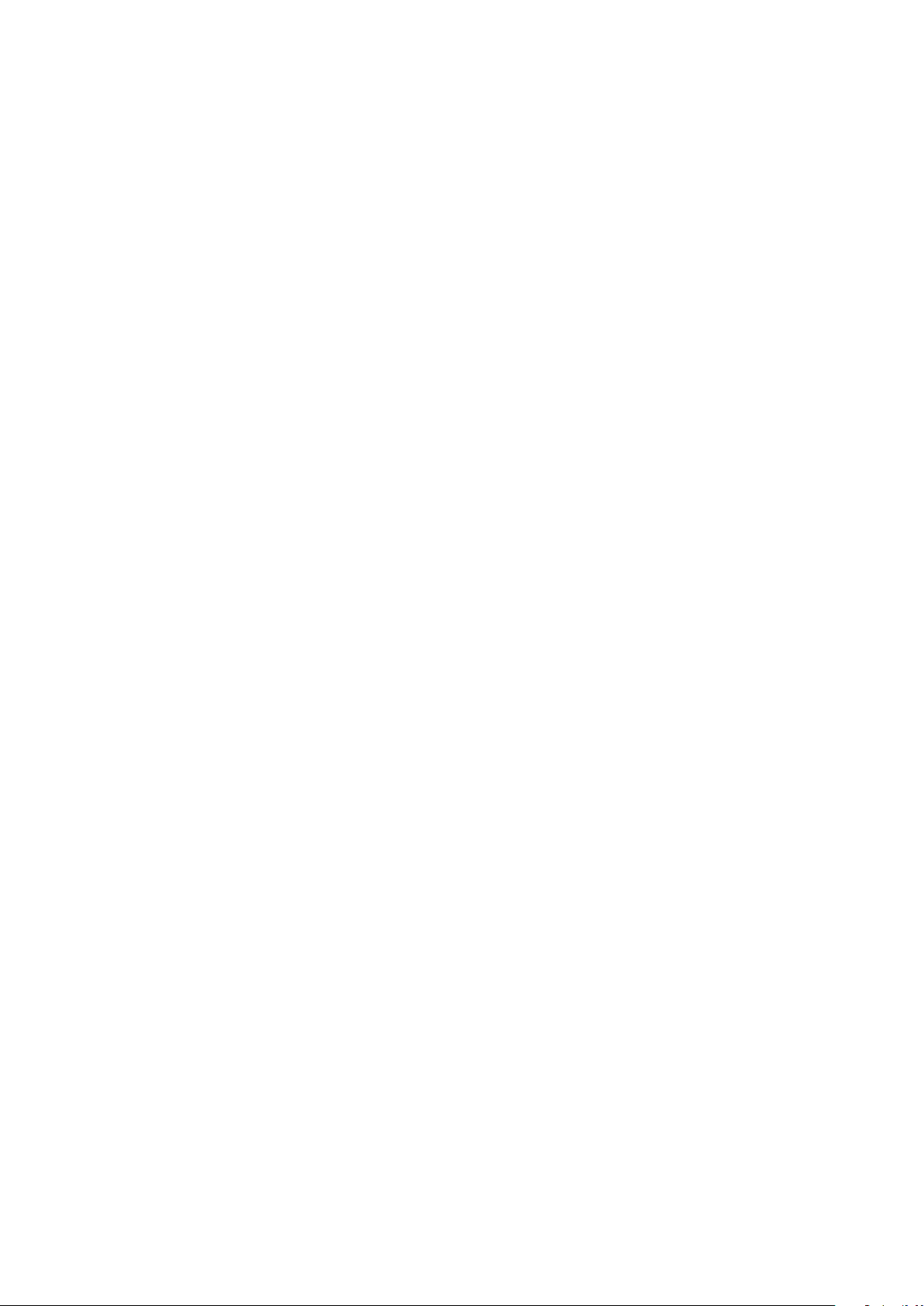
4.3 Harmonogram .............................................................24
4.3.1 Cel planowania zadań .......................................... 24
4.3.2 Tworzenie nowych zadań ..................................... 24
4.4.1 Poddawanie plików kwarantannie ........................ 25
4.4.2 Przywracanie plików z kwarantanny ..................... 25
4.4.3 Przesyłanie pliku z kwarantanny ........................... 25
4.5 Pliki dziennika ..............................................................25
4.5.1 Administracja dziennikami ................................... 26
4.6 Interfejs użytkownika .................................................. 26
4.6.1 Alerty i powiadomienia ........................................ 27
4.7.1 Podejrzane pliki ................................................... 28
4.7.2 Statystyka ........................................................... 28
4.7.3 Przesyłanie .......................................................... 29
4.8 Administracja zdalna ................................................... 29
5. Użytkownik zaawansowany ...................31
5.1 Ustawienia serwera proxy ............................................. 31
5.2 Eksportowanie i importowanie ustawień ........................ 31
5.2.1 Eksportowanie ustawień .......................................31
5.2.2 Importowanie ustawień ....................................... 32
5.3 Wiersz poleceń .............................................................32
6. Słowniczek .......................................... 33
6.1 Typy infekcji .................................................................33
6.1.1 Wirusy ................................................................ 33
6.1.2 Robaki ................................................................ 33
6.1.3 Konie trojańskie ................................................... 33
6.1.4 Programy typu rootkit .......................................... 33
6.1.5 Oprogramowanie reklamowe ............................... 34
6.1.6 Oprogramowanie szpiegujące .............................. 34
6.1.8 Potencjalnie niepożądane aplikacje ....................... 34
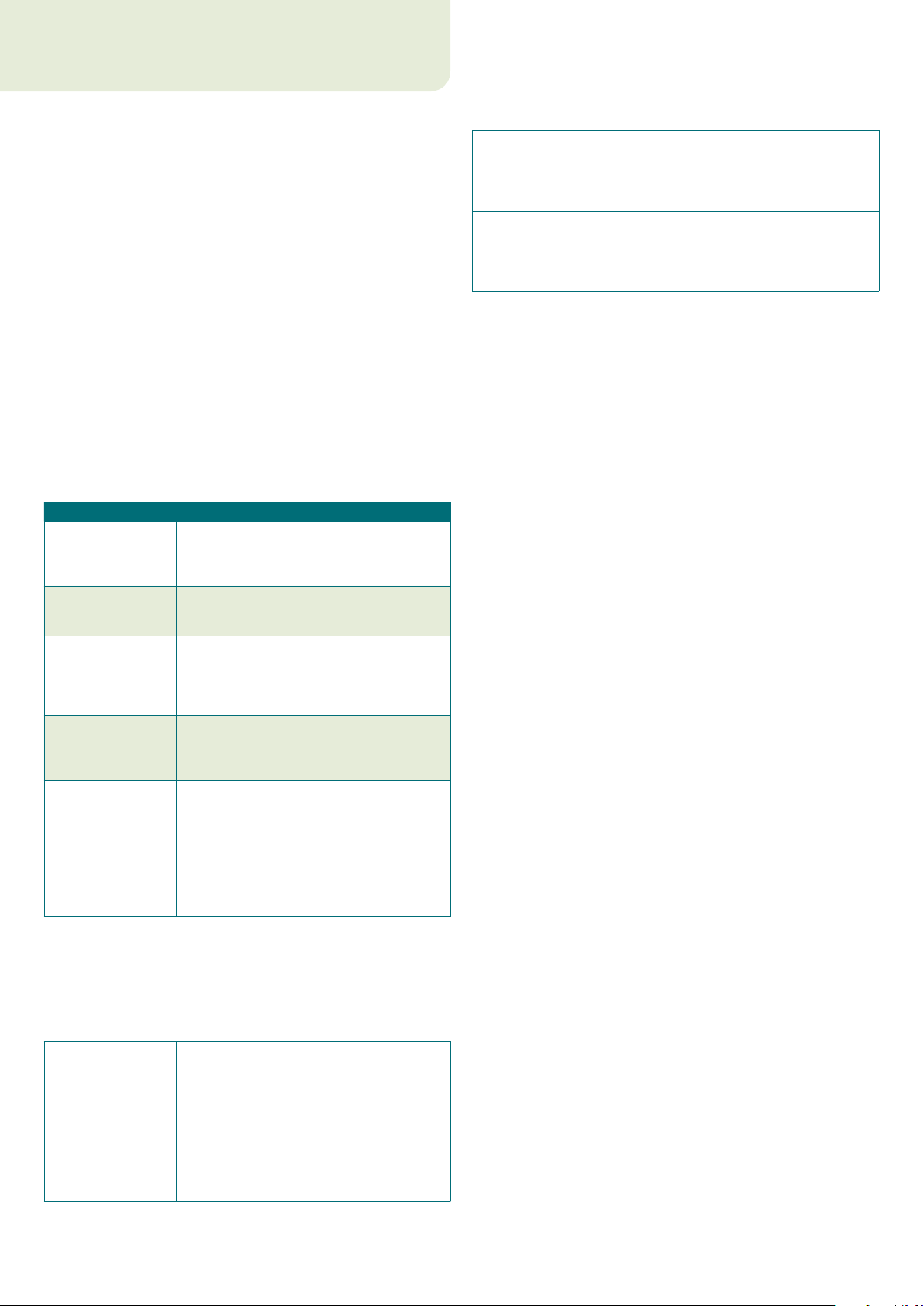
1. ESET NOD32 Antivirus 3.0
Program ESET NOD32 Antivirus 3.0 jest następcą wielokrotnie
nagradzanego produktu ESET NOD32 Antivirus 2.*. Oferuje on szybkość
skanowania i precyzję narzędzia ESET NOD32 Antivirus, zapewnianą
przez najnowszą wersję technologii skanowania ThreatSense®.
Zastosowane zaawansowane techniki umożliwiają profilaktyczne
blokowanie wirusów, oprogramowania szpiegującego, koni
trojańskich, robaków, oprogramowania reklamowego i programów
typu rootkit bez spowalniania działania systemu i przeszkadzania
użytkownikowi podczas pracy lub gry na komputerze.
1.1 Nowości
Wieloletnie doświadczenie specjalistów z firmy ESET pozwoliło
opracować całkowicie nową architekturę programu ESET NOD32
Antivirus, która gwarantuje maksymalną skuteczność wykrywania
zagrożeń przy minimalnych wymaganiach systemowych.
Antywirus i antyspyware ▪
Ta funkcja działa w oparciu o technologię skanowania ThreatSense®, którą
zastosowano po raz pierwszy w wielokrotnie nagradzanym programie
NOD 32 Antivirus. W nowej architekturze programu ESET NOD32 Antivirus
zoptymalizowano i udoskonalono technologię ThreatSense®.
Funkcja Opis
Obecnie program antywirusowy w sposób
Udoskonalone
leczenie
Tryb skanowania
w tle
Mniejsze pliki
aktualizacji
Ochrona
popularnych
programów
pocztowych
Wiele dodatkowych
usprawnień
inteligentny leczy i usuwa większość
wykrytych infekcji bez konieczności działania
ze strony użytkownika.
Skanowanie komputera może być
przeprowadzane w tle, bez obniżania
wydajności systemu.
Optymalizacja mechanizmu skanowania
pozwoliła na zmniejszenie rozmiarów
plików aktualizacji w stosunku do wersji 2.7.
Zwiększono również skuteczność ochrony
plików aktualizacji przed uszkodzeniem.
Można obecnie skanować wiadomości
przychodzące nie tylko w aplikacji MS
Outlook, ale również w programach Outlook
Express i Windows Mail.
— Bezpośredni dostęp do systemów plików
w celu zwiększenia szybkości i wydajności
działania.
— Blokowanie dostępu do zainfekowanych
plików.
— Optymalizacja pod kątem Centrum
zabezpieczeń systemu Windows, w tym
systemu Vista.
ESET NOD32 Antivirus Business Edition:
Windows 2000,
2000 Server, XP, 2003
Server
Windows Vista,
Windows Server
2008
Procesor 32-bitowy (x86)/64-bitowy (x64)
o częstotliwości taktowania 400 MHz
128 MB pamięci systemowej RAM
35 MB wolnego miejsca na dysku twardym
Karta graficzna Super VGA (800 × 600)
Procesor 32-bitowy (x86)/64-bitowy (x64)
o częstotliwości taktowania 1 GHz
512 MB pamięci systemowej RAM
35 MB wolnego miejsca na dysku twardym
Karta graficzna Super VGA (800 × 600)
1.2 Wymagania systemowe
Aby zapewnić płynne działanie programu ESET NOD32 Antivirus,
komputer powinien spełniać następujące wymagania dotyczące
sprzętu i oprogramowania:
ESET NOD32 Antivirus:
Windows 2000, XP Procesor 32-bitowy (x86)/64-bitowy (x64)
o częstotliwości taktowania 400 MHz
128 MB pamięci systemowej RAM
35 MB wolnego miejsca na dysku twardym
Karta graficzna Super VGA (800 × 600)
Windows Vista Procesor 32-bitowy (x86)/64-bitowy (x64)
o częstotliwości taktowania 1 GHz
512 MB pamięci systemowej RAM
35 MB wolnego miejsca na dysku twardym
Karta graficzna Super VGA (800 × 600)
4
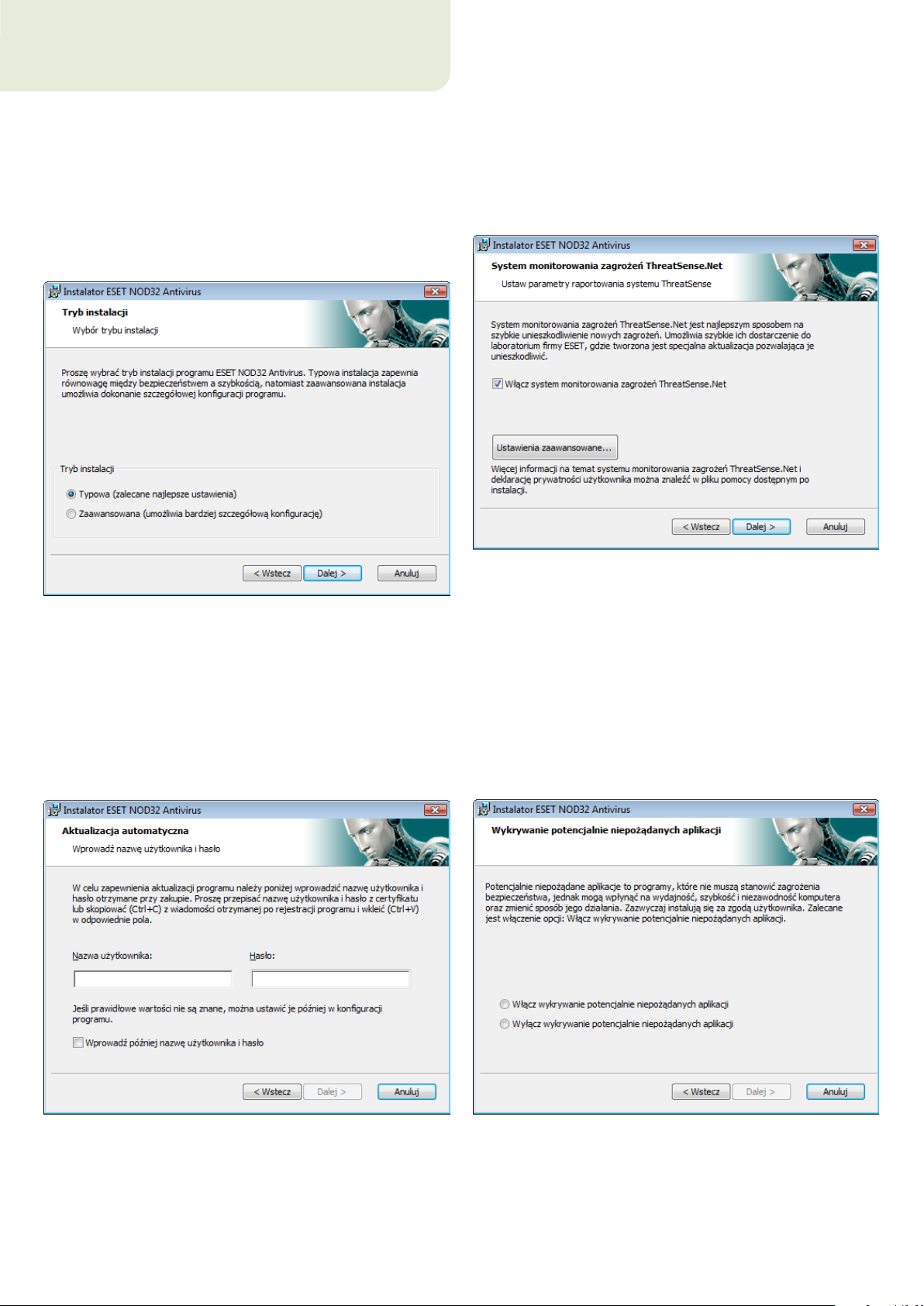
2. Instalacja
Po zakupie programu ESET NOD32 Antivirus z witryny internetowej
firmy ESET należy pobrać program instalacyjny w postaci pakietu msi.
Następnie należy uruchomić program instalacyjny, a kreator instalacji
poprowadzi użytkownika przez proces podstawowej konfiguracji.
Dostępne są dwa typy instalacji o różnych poziomach szczegółowości
konfiguracji:
1. Instalacja typowa
2. Instalacja niestandardowa
Kolejnym krokiem instalacji jest konfigurowanie systemu monitorowania
zagrożeń ThreatSense.Net. System monitorowania zagrożeń
ThreatSense.Net pomaga zapewnić natychmiastowe i ciągłe
informowanie firmy ESET o nowych infekcjach, tak aby mogła ona
szybko reagować i chronić swoich klientów. System umożliwia
zgłaszanie nowych zagrożeń do laboratorium firmy ESET, gdzie są one
analizowane, przetwarzane i dodawane do bazy sygnatur wirusów.
2.1. Instalacja typowa
Instalacja typowa jest zalecana dla użytkowników, którzy chcą
zainstalować program ESET NOD32 Antivirus z ustawieniami
domyślnymi. Ustawienia domyślne programu zapewniają maksymalny
poziom ochrony, odpowiedni w przypadku użytkowników, którzy nie
chcą konfigurować ustawień szczegółowych.
Pierwszym, bardzo ważnym krokiem jest wprowadzenie nazwy
użytkownika i hasła w celu automatycznego aktualizowania programu.
Odgrywa to istotną rolę w zapewnieniu ciągłej ochrony systemu.
Domyślnie zaznaczone jest pole wyboru Włącz system monitorowania
zagrożeń ThreatSense.Net, co powoduje włączenie tej funkcji.
Aby zmodyfikować szczegółowe ustawienia dotyczące przesyłania
podejrzanych plików, kliknij opcję Ustawienia zaawansowane.
Kolejnym krokiem procesu instalacji jest konfigurowanie wykrywania
potencjalnie niepożądanych aplikacji. Potencjalnie niepożądane
aplikacje nie muszą być tworzone w złych intencjach, ale mogą
negatywnie wpływać na działanie systemu operacyjnego.
Te aplikacje często są dołączane do innych programów i mogą być
trudne do zauważenia podczas procesu instalacji. W trakcie instalacji
tych aplikacji zazwyczaj wyświetlane jest powiadomienie, jednak
mogą one zostać łatwo zainstalowane bez zgody użytkownika.
W odpowiednich polach wprowadź nazwę użytkownika i hasło, czyli
dane uwierzytelniające otrzymane po zakupie lub rejestracji produktu.
Jeśli w chwili obecnej nie posiadasz nazwy użytkownika i hasła,
zaznacz opcję Wprowadź później nazwę użytkownika i hasło. Dane
uwierzytelniające można później wprowadzić w dowolnym momencie
bezpośrednio w programie.
Wybierz opcję Włącz wykrywanie potencjalnie niepożądanych
aplikacji, aby zezwolić programowi ESET NOD32 Antivirus na
wykrywanie zagrożeń tego typu (zalecane).
5
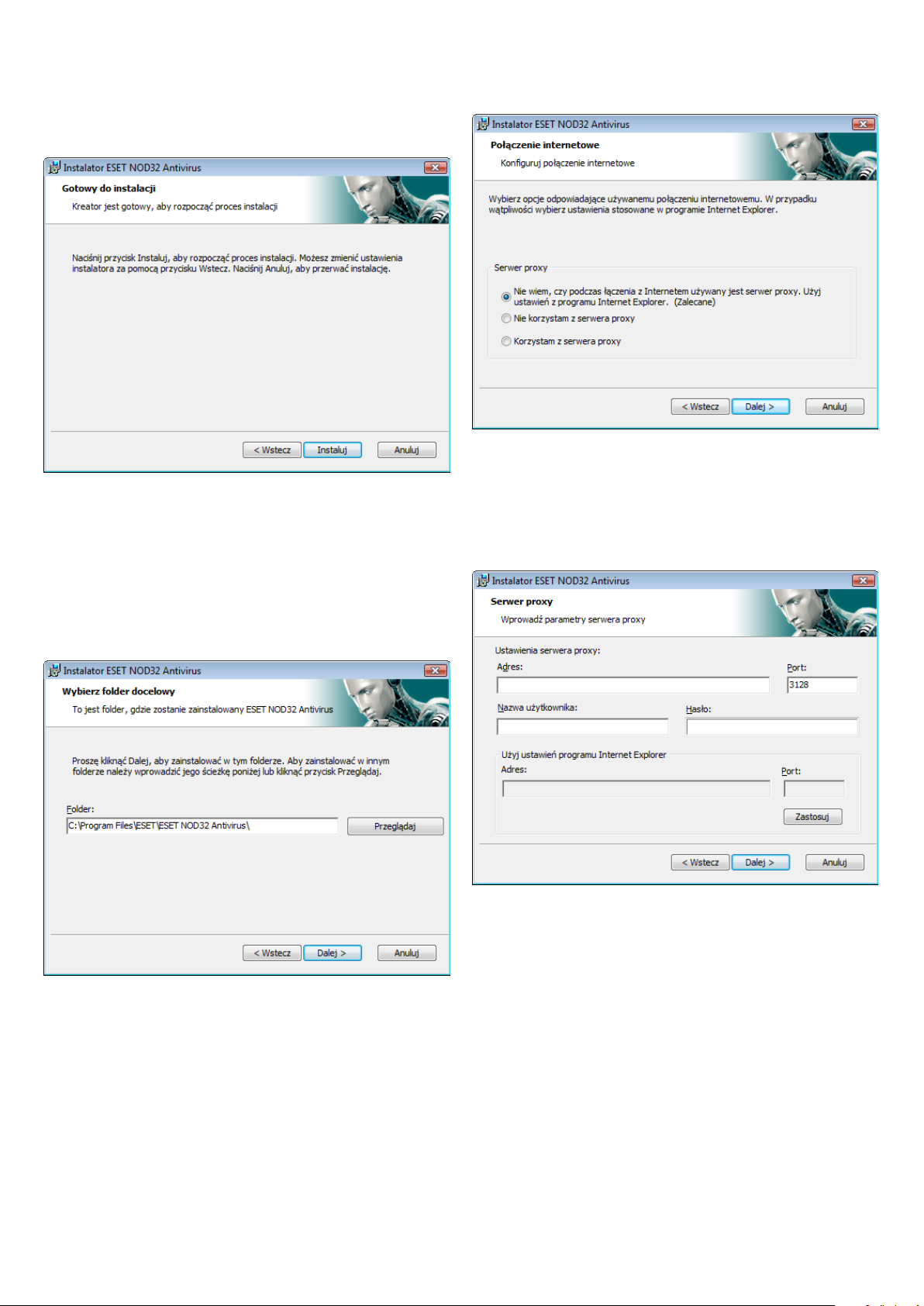
Ostatnim krokiem instalacji typowej jest potwierdzenie instalacji
przez kliknięcie przycisku Instaluj.
2.2. Instalacja niestandardowa
Instalacja niestandardowa jest przeznaczona dla użytkowników
zaawansowanych, którzy chcą modyfikować ustawienia zaawansowane
podczas instalacji.
Jeśli używany jest serwer proxy, należy go prawidłowo skonfigurować
w celu poprawnego działania funkcji aktualizacji sygnatur wirusów.
Jeśli nie masz pewności, czy przy połączeniu internetowym używany
jest serwer proxy, pozostaw ustawienie domyślne Nie wiem, czy
podczas łączenia z Internetem używany jest serwer proxy. Użyj
ustawień z programu Internet Explorer. i kliknij przycisk Dalej. Jeśli
nie korzystasz z serwera proxy, wybierz odpowiednią opcję.
Pierwszym krokiem jest wybór docelowej lokalizacji instalacji. Domyślnie
program jest instalowany w folderze C:\Program Files\ESET\ESET
Smart Security\. Kliknij przycisk Przeglądaj, aby zmienić tę lokalizację
(niezalecane).
Następnie wprowadź nazwę użytkownika i hasło. Ten krok jest
identyczny jak w przypadku instalacji typowej (patrz strona 5).
Po wprowadzeniu nazwy użytkownika i hasła kliknij przycisk Dalej,
aby skonfigurować połączenie internetowe.
Aby skonfigurować ustawienia serwera proxy, wybierz opcję
Korzystam z serwera proxy i kliknij przycisk Dalej. Wprowadź
adres IP lub URL serwera proxy w polu Adres. W polu Port określ
port, na którym serwer proxy akceptuje połączenia (domyślnie 3128).
W przypadku gdy serwer proxy wymaga uwierzytelniania, należy
podać poprawną nazwę użytkownika i hasło dostępu do tego serwera.
Ustawienia serwera proxy można również skopiować z programu
Internet Explorer. W tym celu kliknij przycisk Zastosuj i potwierdź
wybór.
6
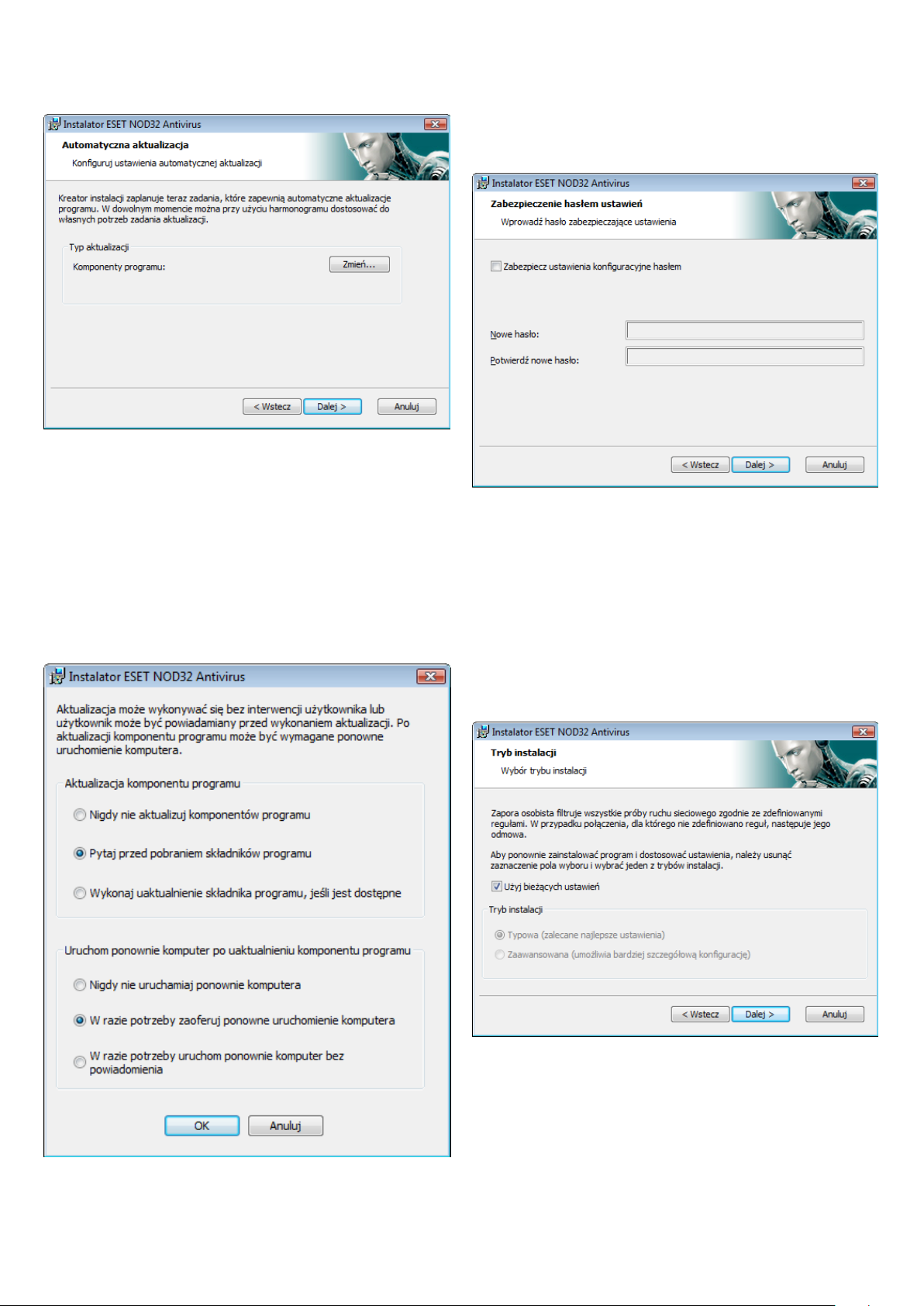
Kliknij przycisk Dalej, aby przejść do okna Konfiguruj ustawienia
automatycznej aktualizacji. Ten krok umożliwia określenie sposobu
obsługi automatycznych aktualizacji komponentów programu
w danym systemie. Kliknij opcję Zmień, aby uzyskać dostęp do
ustawień zaawansowanych.
Jeśli komponenty programu nie mają być aktualizowane, wybierz
opcję Nigdy nie aktualizuj komponentów programu. Wybranie
opcji Pytaj przed pobraniem składników programu powoduje
wyświetlanie okna potwierdzenia przed pobraniem komponentów
programu. Aby włączyć automatyczne uaktualnianie komponentów
programu bez wyświetlania monitu, wybierz opcję Wykonaj
uaktualnienie składnika programu, jeśli jest dostępne.
Kolejnym krokiem instalacji jest wprowadzenie hasła chroniącego
parametry programu. Wybierz hasło, które będzie chronić program.
Wpisz hasło ponownie, aby je potwierdzić.
Kroki obejmujące konfigurację systemu monitorowania zagrożeń
ThreatSense.Net oraz wykrywanie potencjalnie niepożądanych
aplikacji są takie same jak w przypadku instalacji typowej i nie zostały
przedstawione w tym miejscu (patrz strona 5).
W ostatnim kroku wyświetlane jest okno, w którym użytkownik
wyraża zgodę na instalację.
2.3 Korzystanie z oryginalnych ustawień
W przypadku ponownej instalacji programu ESET NOD32 Antivirus
wyświetlana jest opcja Użyj bieżących ustawień. Zaznacz tę opcję,
aby przenieść parametry ustawień z oryginalnej instalacji do nowej.
UWAGA: Po uaktualnieniu komponentu programu zazwyczaj wymagane
jest ponowne uruchomienie komputera. Zalecanym ustawieniem jest
W razie potrzeby uruchom ponownie komputer bez powiadomienia.
7
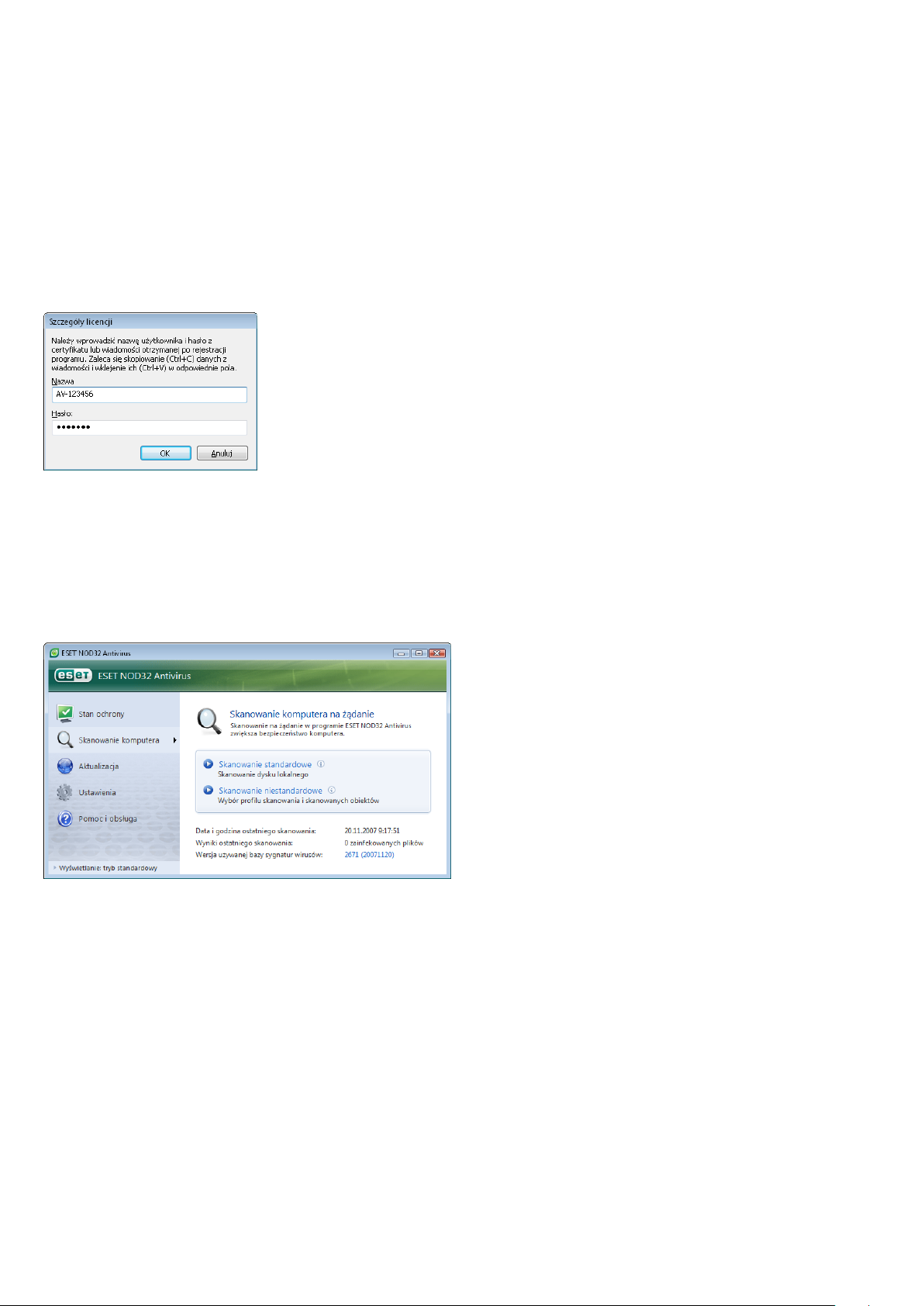
2.4 Wprowadzanie nazwy użytkownika i hasła
W celu uzyskania optymalnej funkcjonalności ważne jest
automatyczne aktualizowanie programu. Jest to możliwe tylko wtedy,
gdy w ustawieniach aktualizacji zostały prawidłowo wprowadzone
nazwa użytkownika i hasło.
Jeśli nazwa użytkownika i hasło nie zostały wprowadzone podczas
instalacji, można tego dokonać po jej zakończeniu. W oknie głównym
programu kliknij opcję Aktualizacja, a następnie kliknij opcję Ustawienia
nazwy użytkownika i hasła. W oknie Szczegóły licencji wprowadź
dane otrzymane wraz z licencją produktu.
2.5 Skanowanie komputera na żądanie
Po zainstalowaniu programu ESET NOD32 Antivirus należy wykonać
skanowanie komputera w poszukiwaniu szkodliwego kodu. Aby
szybko uruchomić skanowanie, wybierz w menu głównym opcję
Skanowanie komputera, a następnie w oknie głównym programu
wybierz opcję Skanowanie standardowe. Więcej informacji na
temat funkcji skanowania komputera można znaleźć w rozdziale
Skanowanie komputera.
8
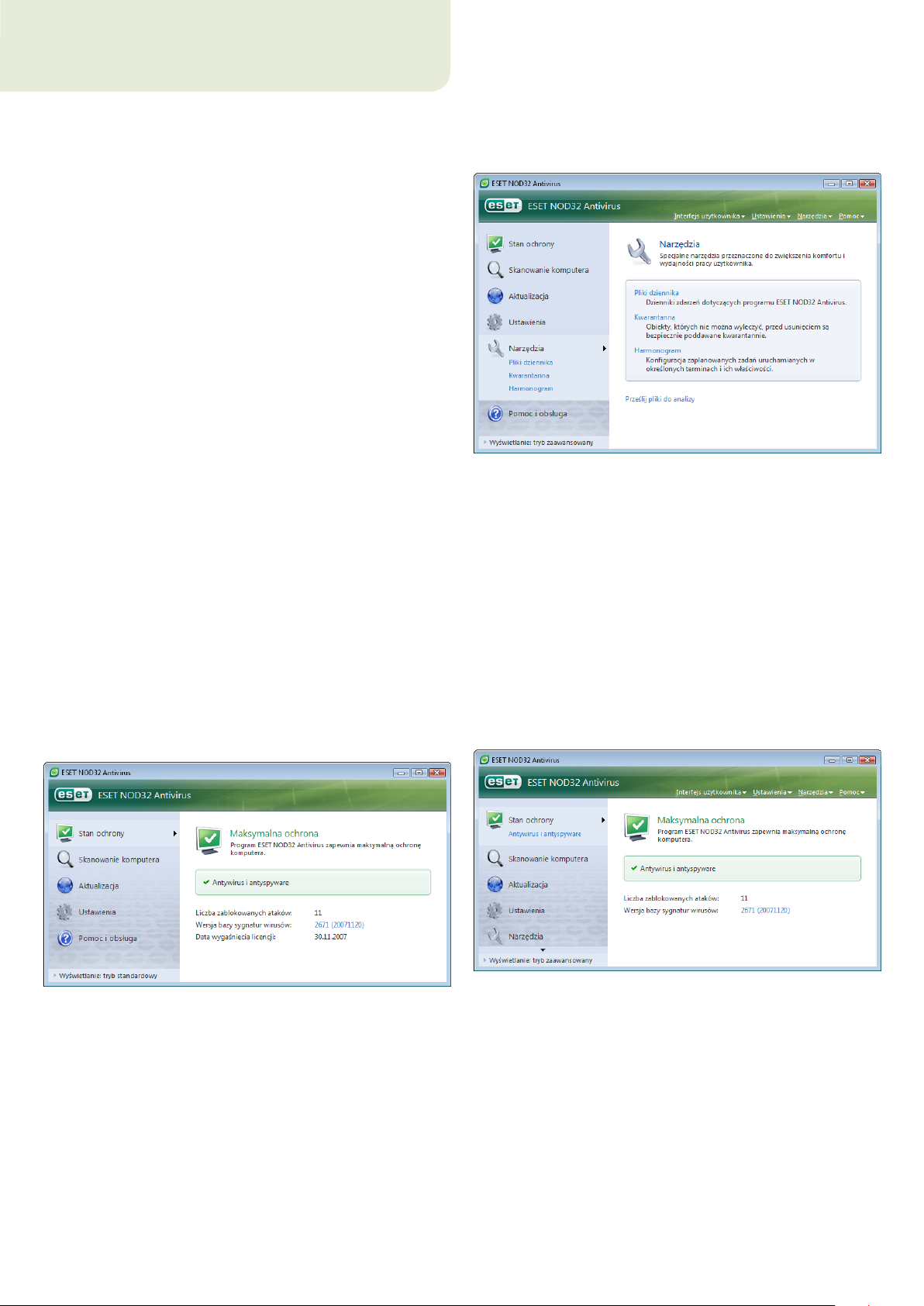
3 Przewodnik dla początkujących
Niniejszy rozdział zawiera ogólny przegląd programu ESET NOD32
Antivirus i jego podstawowych ustawień.
3.1 Tryby interfejsu użytkownika — wprowadzenie
Okno programu ESET NOD32 Antivirus jest podzielone na dwie
części. Znajdująca się po lewej stronie kolumna zapewnia dostęp do
łatwego w obsłudze menu głównego. Znajdujące się po prawej stronie
okno główne programu służy najczęściej do wyświetlania informacji
dotyczących opcji wybranej w menu głównym.
Poniżej opisano opcje dostępne w menu głównym:
Stan ochrony — dostarcza informacje o stanie ochrony programu
ESET Smart Security w formie przyjaznej dla użytkownika. Jeśli
uruchomiony jest tryb zaawansowany, wyświetlany jest stan
wszystkich funkcji ochrony. Kliknięcie funkcji powoduje wyświetlenie
informacji o jej bieżącym stanie.
Skanowanie komputera — pozwala skonfigurować i uruchomić
skanowanie komputera na żądanie.
Aktualizacja — zapewnia dostęp do funkcji aktualizacji, która
umożliwia zarządzanie aktualizacjami bazy sygnatur wirusów.
Ustawienia — umożliwia dostosowanie poziomu zabezpieczeń
komputera. Jeśli uruchomiony jest tryb zaawansowany, zostaną
wyświetlone podmenu funkcji ochrony antywirusowej i antyspyware.
Narzędzia — jest dostępna tylko w trybie zaawansowanym. Zapewnia
dostęp do plików dziennika, kwarantanny i harmonogramu.
Pomoc i obsługa — umożliwia uzyskanie dostępu do plików pomocy,
bazy wiedzy firmy ESET, witryny internetowej firmy ESET oraz
utworzenie zgłoszenia do działu obsługi klienta.
Interfejs użytkownika programu ESET NOD32 Antivirus pozwala
przełączać między trybami standardowym i zaawansowanym. Aby
przełączyć między trybami, użyj łącza Wyświetlanie znajdującego
się w lewym dolnym rogu okna głównego programu ESET NOD32
Antivirus. Kliknij opcję, aby wybrać żądany tryb wyświetlania.
Tryb standardowy zapewnia dostęp do funkcji wymaganych do
wykonywania typowych operacji. Żadne zaawansowane opcje nie są
wyświetlane.
Przełączenie do trybu zaawansowanego powoduje dodanie do menu
głównego opcji Narzędzia. Opcja Narzędzia umożliwia uzyskanie
dostępu do harmonogramu i kwarantanny oraz przeglądanie plików
dziennika programu ESET NOD32 Antivirus.
UWAGA: Wszystkie pozostałe instrukcje w niniejszym podręczniku
dotyczą trybu zaawansowanego.
3.1.1 Sprawdzanie działania systemu
Aby wyświetlić informacje o stanie ochrony Stan ochrony znajdującą
się w górnej części menu głównego. Bezpośrednio poniżej zostanie
wyświetlone podmenu Antywirus i antyspyware, a w oknie
głównym programu zostanie wyświetlone podsumowanie stanu
dotyczące działania programu ESET NOD32 Antivirus. Kliknij opcję
Antywirus i antyspyware, aby w oknie głównym programu wyświetlić
przegląd stanu poszczególnych funkcji ochrony.
Jeśli włączone funkcje ochrony działają poprawnie, są oznaczone
zieloną ikoną znacznika wyboru. W przeciwnym razie wyświetlana
jest czerwona ikona wykrzyknika lub żółta ikona powiadomienia,
a w górnej części okna znajdują się dodatkowe informacje na temat
funkcji. Wyświetlany jest również proponowany sposób naprawy
funkcji. Aby zmienić stan poszczególnych funkcji, w menu głównym
kliknij opcję Ustawienia i wybierz żądaną funkcję.
9
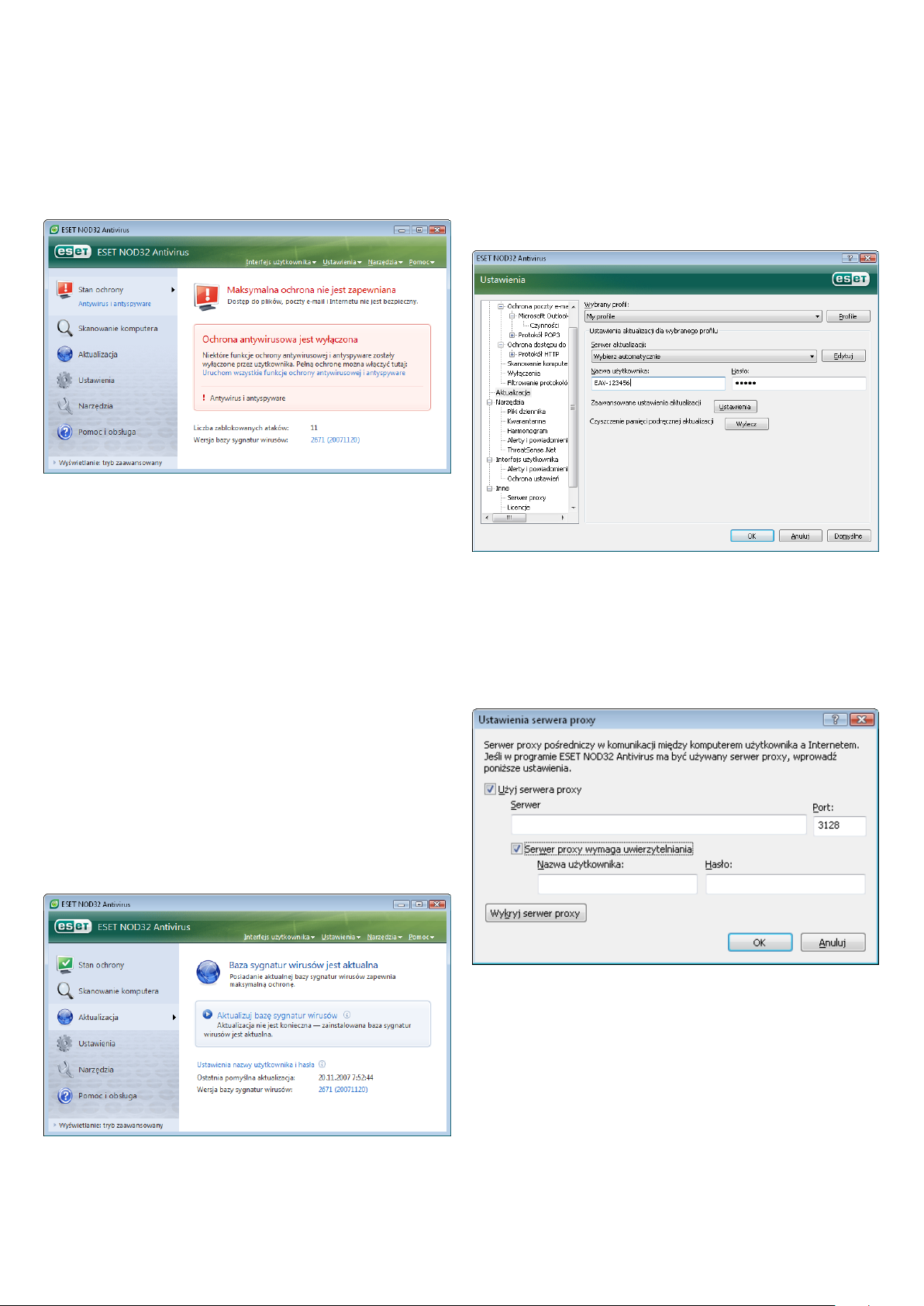
3.1.2 Postępowanie w przypadku gdy program nie działa poprawnie
Jeśli program ESET NOD32 Antivirus wykryje problem dotyczący
funkcji ochrony, jest to zgłaszane w oknie Stan ochrony. Znajduje się
tam również propozycja rozwiązania problemu.
Jeśli rozwiązanie danego problemu przy użyciu wyświetlonej listy
znanych problemów i rozwiązań nie jest możliwe, kliknij opcję Pomoc
i obsługa, aby uzyskać dostęp do plików pomocy lub przeszukać
bazę wiedzy. Jeśli nadal nie można znaleźć rozwiązania, należy
wysłać zgłoszenie do działu obsługi klienta firmy ESET. Na podstawie
uzyskanych informacji zwrotnych specjaliści z firmy mogą szybko
odpowiadać na pytania i udzielać skutecznych porad dotyczących
problemu.
3.2 Ustawienia aktualizacji
Aktualizacja bazy sygnatur wirusów i aktualizacja komponentów
programu są istotnymi elementami procesu zapewniania kompleksowej
ochrony przed szkodliwym kodem. Należy zwracać szczególną uwagę
na konfigurację i działanie funkcji aktualizacji. W menu głównym
wybierz opcję Aktualizacja, a następnie w oknie głównym programu
kliknij opcję Aktualizuj bazę sygnatur wirusów, aby natychmiast
sprawdzić dostępność nowej aktualizacji bazy sygnatur. Kliknięcie opcji
Ustawienia nazwy użytkownika i hasła powoduje wyświetlenie
okna dialogowego, w którym należy wprowadzić nazwę użytkownika
i hasło otrzymane przy zakupie.
Okno Ustawienia zaawansowane (dostępne po naciśnięciu klawisza
F5) zawiera szczegółowe opcje aktualizacji. W menu rozwijanym
Serwer aktualizacji należy ustawić wartość Wybierz automatycznie.
Aby skonfigurować zaawansowane opcje aktualizacji, takie jak tryb
aktualizacji, dostęp do serwera proxy, dostęp do aktualizacji na
serwerze lokalnym oraz możliwość tworzenia kopii sygnatur wirusów
(w programie ESET NOD32 Antivirus Business Edition), kliknij przycisk
Ustawienia.
3.3 Ustawienia serwera proxy
Jeśli połączenie internetowe jest uzyskiwane za pośrednictwem
serwera proxy, należy to określić w oknie Ustawienia zaawansowane
(klawisz F5). Aby uzyskać dostęp do okna konfiguracji Serwer proxy,
w drzewie konfiguracji zaawansowanej kliknij opcję Inne > Serwer
proxy. Zaznacz pole wyboru Użyj serwera proxy oraz wprowadź
adres IP i port serwera proxy, a także dane uwierzytelniające.
Jeśli nazwa użytkownika i hasło zostały wprowadzone podczas
instalacji programu ESET NOD32 Antivirus, program nie będzie
monitować o te informacje na tym etapie.
10
Jeśli te informacje nie są dostępne, w programie ESET NOD32 Antivirus
można podjąć próbę automatycznego wykrycia ustawień serwera
proxy, klikając przycisk Wykryj serwer proxy.
UWAGA: Opcje serwera proxy dla poszczególnych profilów
aktualizacji mogą być różne. W takim przypadku należy
skonfigurować serwer proxy za pomocą ustawień zaawansowanych
aktualizacji.
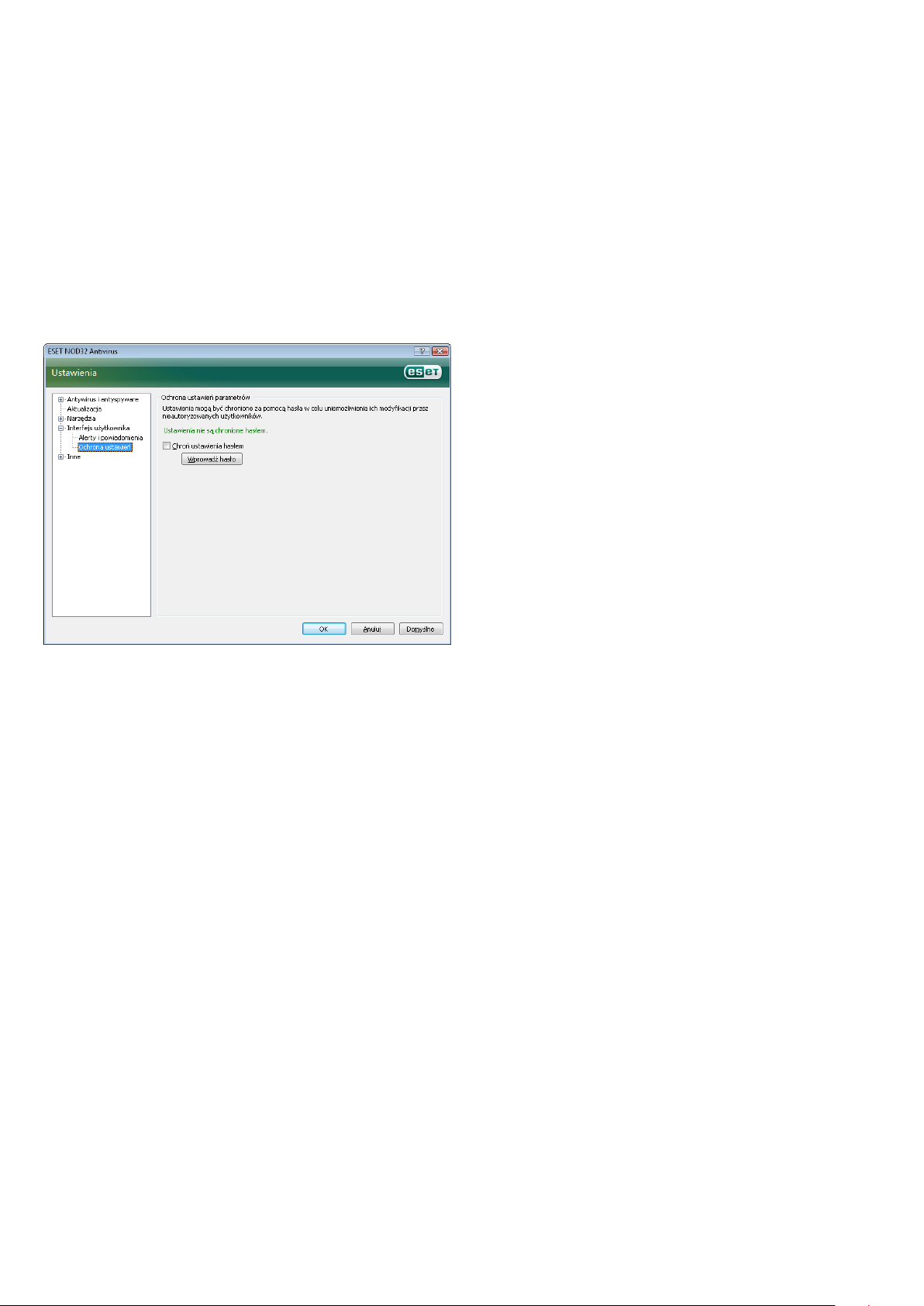
3.4 Ochrona ustawień
Ustawienia programu ESET NOD32 Antivirus mogą odgrywać bardzo
ważną rolę z punktu widzenia zasad zabezpieczeń obowiązujących
w organizacji użytkownika. Nieautoryzowane modyfikacje mogą
stanowić potencjalne zagrożenie dla stabilności i ochrony systemu.
Aby chronić parametry ustawień za pomocą hasła, rozpoczynając
w menu głównym, kliknij kolejno opcje Ustawienia > Otwórz całe
drzewo ustawień zaawansowanych > Interfejs użytkownika >
Ochrona ustawień, a następnie kliknij przycisk Wprowadź hasło.
Wprowadź hasło, potwierdź je, wpisując ponownie, i kliknij przycisk
OK. To hasło będzie wymagane w przypadku wszystkich przyszłych
modyfikacji ustawień programu ESET NOD32 Antivirus.
11
